Sida loo dayactiro Windows 11
Maadaama Windows 11 uu wali ku jiro dhallaankiisa, waa wax caadi ah in ay la kulmaan kutaanno iyo khaladaad waxyeello u geysan kara nidaamkaaga hawlgalka. Waxaa jira laba ikhtiyaar oo kaliya: Marka hore(First) waa inaad sugto Microsoft inay sii deyso balastar si ay u hagaajiso dhiqlahaas, ama tan labaad(Second) waa inaad arrimaha gacantaada ku qaadato. Nasiib wanaag, hagaajinta arrimaha yaryar ayaa aad uga fudud sidii aad u malayn lahayd. Waxaanu samaynay liis fudud oo lagu hagaajinayo khaladaadka ku dhibaya oo ay ku jiraan, hagahan waxtarka leh ee ku bari doona sida loo hagaajiyo Windows 11 labadaba, iyadoo la kaashanayo iyo la'aanteed caawinta SFC iyo DISM scans.
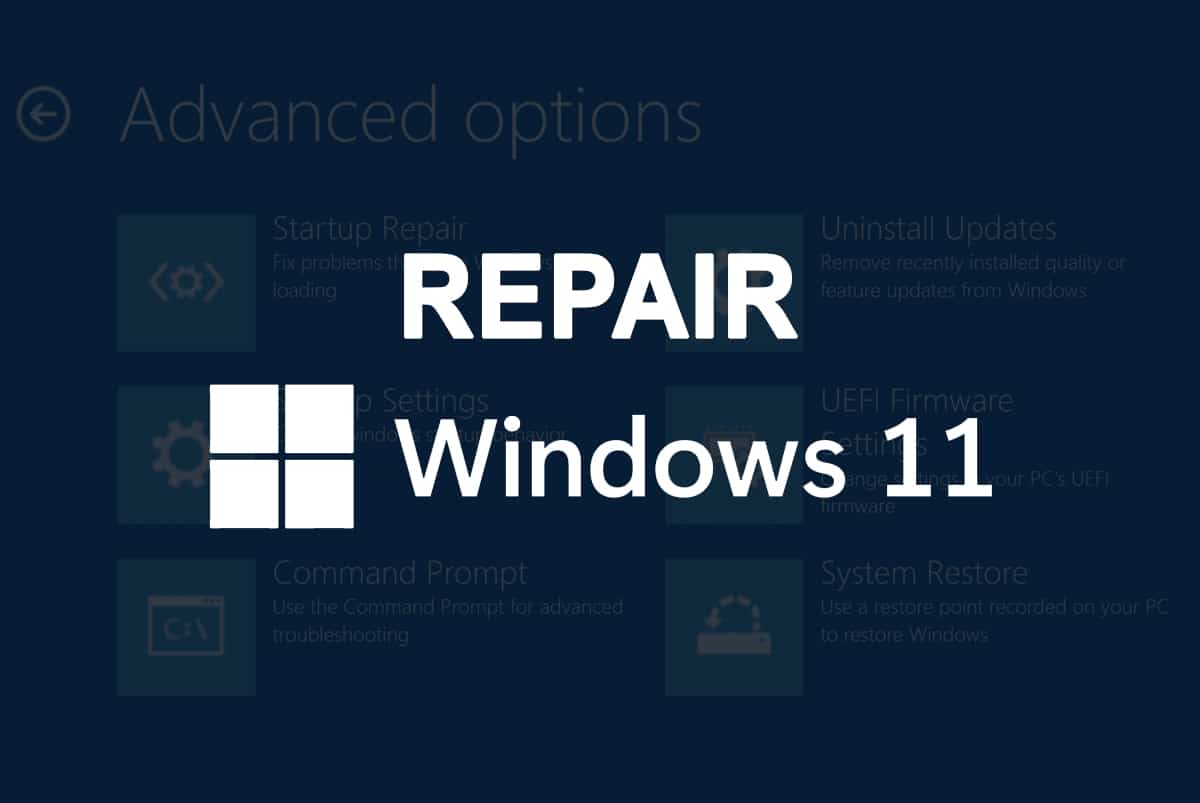
Sida loo dayactiro Windows 11(How to Repair Windows 11)
Hagaajinta hagaajinta Windows 11 waxay u dhexeysaa xalalka fudud sida socodsiinta cilad-doonka iyo habab horumarsan sida dib-u-dejinta PC-gaaga.
Fiiro gaar ah:(Note:) Waxaa lagugula talinayaa inaad kaydiso faylashaada ka hor intaadan hore u socon.
Haddii aadan ku rakibin, hubi in ay ku habboon tahay qalabkaaga Windows 11(check for the Compatibility of your device with Windows 11) .
Habka 1: Ku socodsii Windows Troubleshooter(Method 1: Run Windows Troubleshooter)
Windows 11 waxay leedahay cilad-saare gudaha ah oo ku dhawaad dhammaan cilladaha qalabka iyo adeegga. Raac tillaabooyinka la bixiyay si aad u socodsiiso Troubleshooter Windows(Windows Troubleshooter) :
1. Riix Windows + I keys si aad u furto daaqada Settings .
2. In the System tab, guji ikhtiyaarka xallinta(Troubleshoot) dhibaatada sida la iftiimiyay.

3. Ka dib, dhagsii Qalabiyeyaasha kale(Other troubleshooters) , sida muuqata.

4. Halkan, guji Run u dhigma qaybta Cusbooneysiinta Windows(Windows Update) , sida hoos ku sawiran. Cilad-baadiyaha ayaa si toos ah u baari doona oo hagaajin doona arrimaha ku saabsan casriyeynta Windows waana inuu hagaajiyaa Windows 11 .
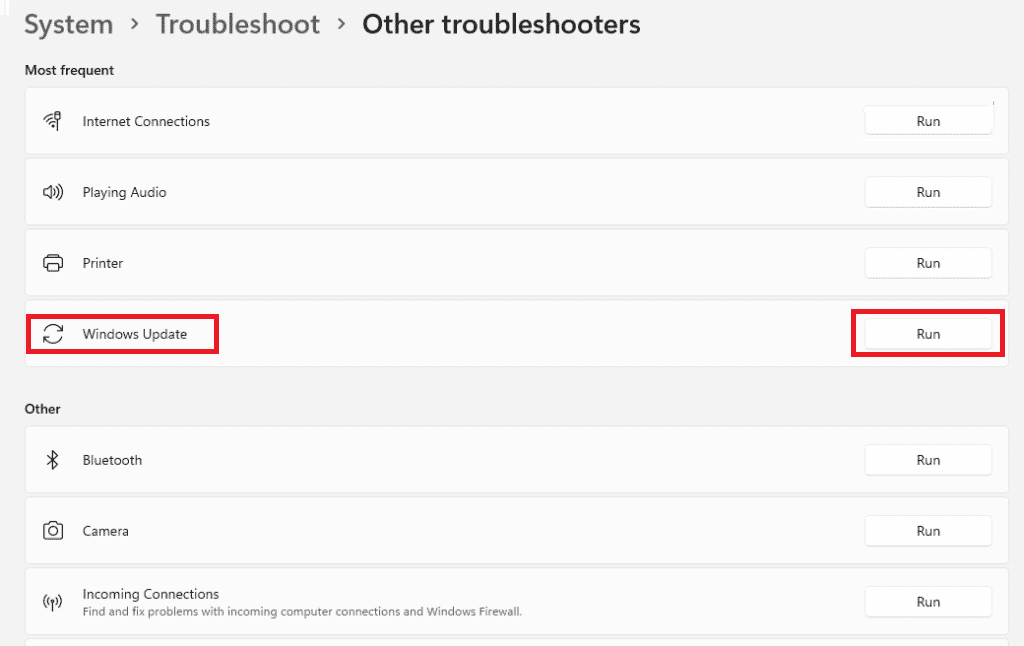
Habka 2: Cusbooneysii darawalada duugoobay(Method 2: Update Outdated Drivers)
Maareeyaha Aaladda(Device Manager) ayaa kaa caawin kara inaad xalliso arrimaha ay keeneen darawalada waqtigoodu dhammaaday ama aan ku habboonayn. Waa kuwan sida loo dayactiro Windows 11 iyadoo la cusboonaysiinayo darawalada duugoobay:
1. Guji astaanta raadinta(Search icon) ee Taskbarka(Taskbar ) oo ku qor Maareeyaha Aaladda(Device Manager) . Kadib, dhagsii Open , sida muuqata.

2. Laba jeer ku dhufo nooca (type)Aaladda(Device) oo yellow question/exclamation mark ku dheggan tahay.
Fiiro gaar ah:(Note:) Su'aasha jaalaha ah/astaanta calamada dhawaaqa dhawaaqa waxay ka dhigan tahay in darawalku uu leeyahay arrimo.
3. Midig ku dhufo darawalka(driver) sida mouse-ka HID-ga( HID-compliant mouse) oo dooro ikhtiyaarka darawalka Update(Update driver) .

4A. Si toos ah u dooro ikhtiyaarka darawaliinta(Search automatically for drivers) .
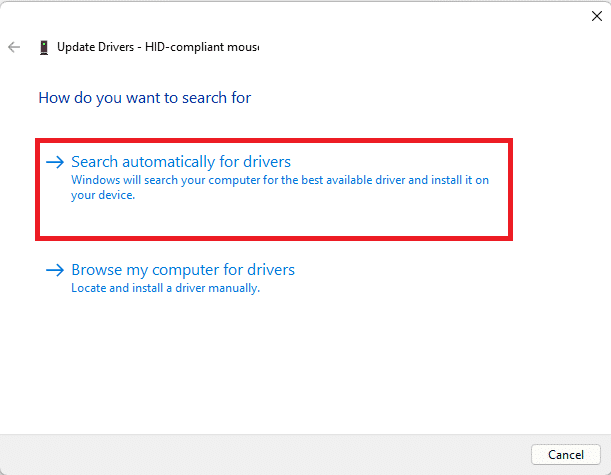
4B. Haddii aad hore u haysatay darawaladii ugu dambeeyay ee lagu soo dejiyay kombayutarka, dhagsii ka baadh kombayutarkayga darawalada(Browse my computer for drivers) oo rakib.

5. Ka dib marka la rakibo darawalada, dhagsii Close oo dib u bilaw PC-gaaga.
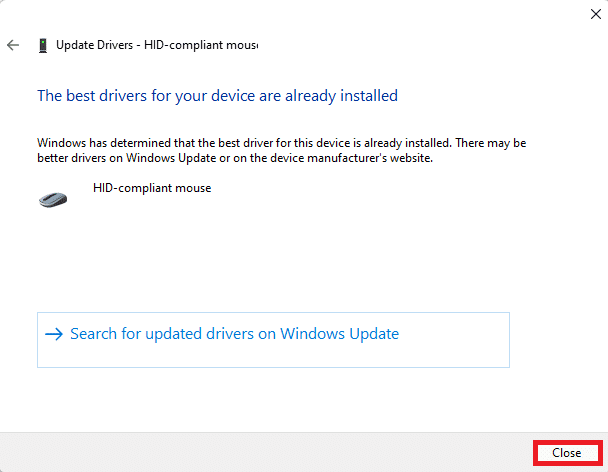
Sidoo kale akhri: (Also Read:) Waa maxay maamulaha aaladaha?(What is Device Manager?)
Habka 3: Orod DISM & SFC Scan(Method 3: Run DISM & SFC Scan)
DISM iyo SFC waa laba qalab oo tasiilaad ah oo kaa caawin kara helitaanka iyo hagaajinta faylalka nidaamka musuqmaasuqa.
Xulashada 1: Iyadoo loo marayo Command Prompt(Option 1: Through Command Prompt)
Waa kuwan sida loo dayactiro Windows 11 oo leh DISM iyo SFC scans iyadoo la adeegsanayo Command Prompt :
1. Guji astaanta raadinta(Search icon) oo ku qor amarka degdegga ah(command prompt) .
2. Dabadeed, guji Run as administration(Run as administrator) option, sida muuqata.

3. Ku qor amarrada la bixiyay mid mid oo taabo furaha Enter :
DISM /Online /Cleanup-Image /ScanHealth DISM /Online /Cleanup-Image /RestoreHealth
Fiiro gaar(Note) ah: Kumbuyuutarkaaga waa in lagu xidhaa intarneedka si amarkan si sax ah loogu fuliyo.

4. Marka xigta, ku qor SFC /scannow oo ku dhufo Enter.
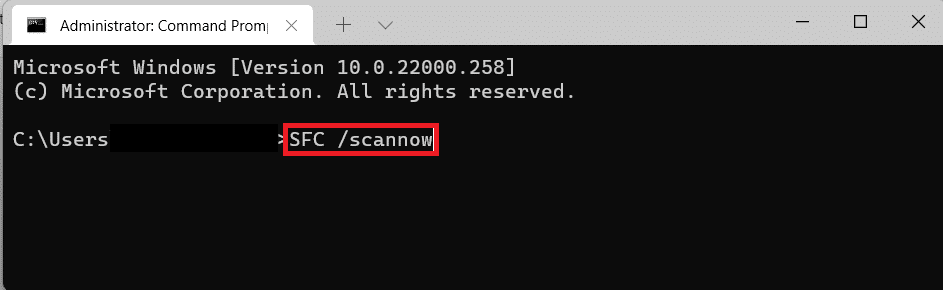
5. Marka iskaanka la dhammeeyo, dib u bilow(restart) Windows PC gaaga.
Xulashada 2: Iyadoo loo marayo Windows PowerShell(Option 2: Through Windows PowerShell)
Waa kuwan sida loo dayactiro Windows 11 oo leh DISM iyo SFC scans iyadoo la adeegsanayo Windows PowerShell :
1. Riix furayaasha (keys)Windows + X si wadajir ah si aad u furto liiska Quick Link .
2. Ka dooro Terminal Windows (Admin)(Windows Terminal (Admin)) liiska.

3. Guji Haa(Yes) ee Xakamaynta Koontada Isticmaalaha(User Account Control) .
4. Halkan, ku fuli amarro la mid ah sidii hore loo sharraxay:
DISM /Online /Cleanup-Image /ScanHealth DISM /Online /Cleanup-Image /RestoreHealth SFC /scannow
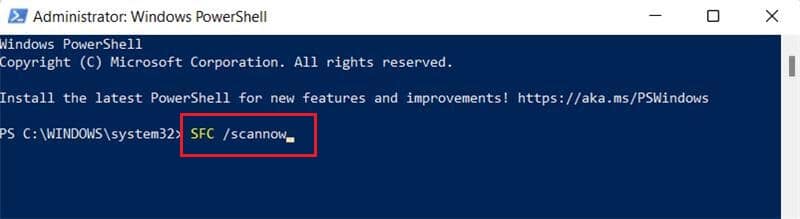
5. Dib u bilow kombayutarkaga(Restart your PC) kadib marka baaristaan dhamaato. Tani waxay ahayd inay xalliso arrimaha nidaamka hawlgalka. Haddii kale, isku day hagaajinta xigta.
Sidoo kale akhri: (Also Read: )Sida loo Boot Windows 11 in Mode Safe(How to Boot Windows 11 in Safe Mode)
Habka 4: Uninstall updates System Musuqmaasuqa(Method 4: Uninstall Corrupt System Updates)
Khaladaadka qaarkood waxaa sababa cusbooneysiinta musuqmaasuqa ah oo la rari karo haddii loo baahdo, sida soo socota:
1. Guji Start oo ku qor Settings . Kadib, dhagsii Open .
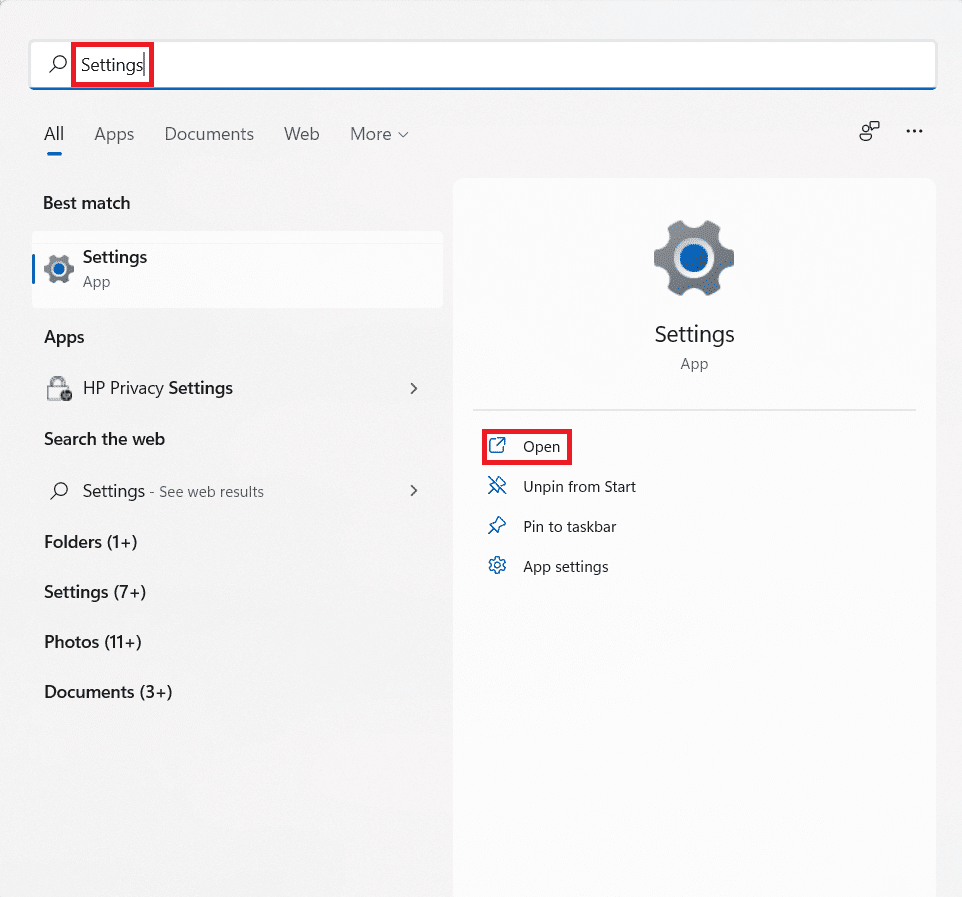
2. Halkan, guji Windows Update > Cusbooneysii (Update) taariikhda(history) sida hoos lagu muujiyey.
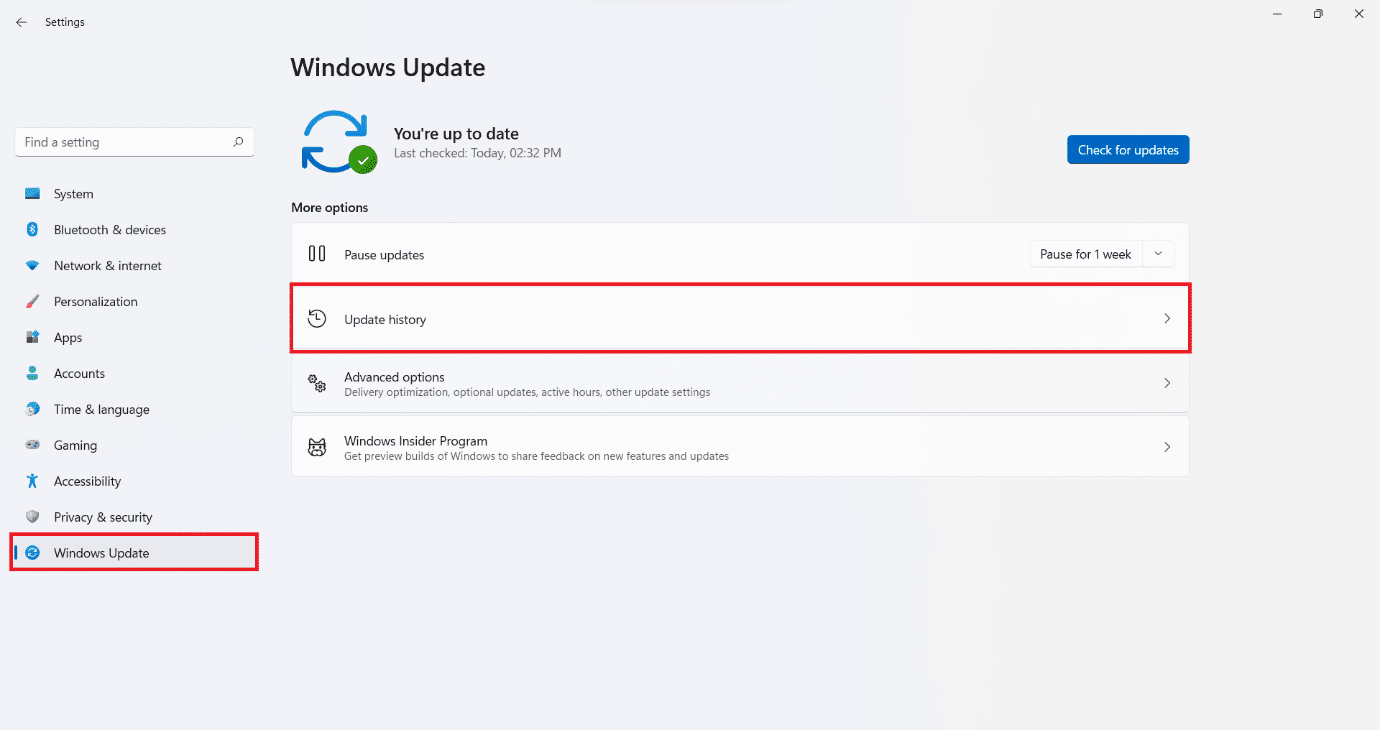
3. Qaybta dejinta laxidhiidha(Related settings) , guji Uninstall updates , sida muuqata.

4. Dooro casriyeyntii ugu dambaysay/dhibaatooyinka keenaya oo guji Uninstall , sida hoos ku sawiran.
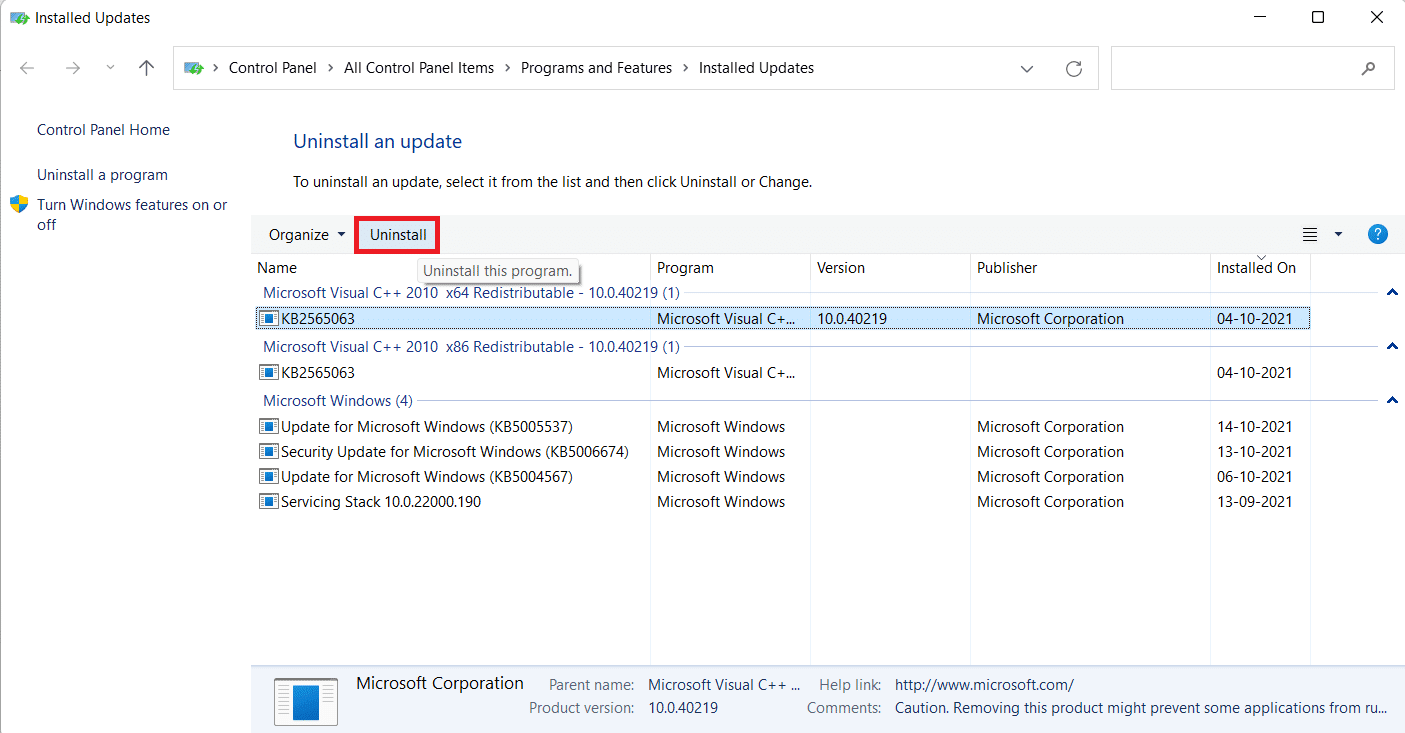
5. Guji Haa(Yes) ee ku jira dhaq-dhaqaaqa xaqiijinta.

6. Ugu dambeyntii, dib u bilaw kombiyuutarkaaga si aad u hubiso inuu xalliyo arrintan.
Habka 5: Soo Celinta Nidaamyada Nidaamkii Hore(Method 5: Restore Previous System Settings)
Barta Soo Celinta Nidaamka(System Restore) waxay ku celin kartaa nidaamka goob dib u celin oo hore loo dejiyay, taasoo meesha ka saaraysa sababta khaladaadka iyo cilladaha.
1. Riix Windows + R keys si aad u bilowdo Run sanduuqa wada hadalka.
2. Ku qor kantarool(control) oo guji OK si aad u furto Control Panel .
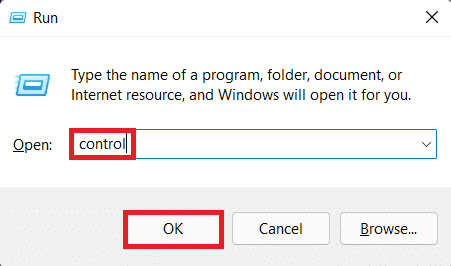
3. Deji View by > Large icons , oo guji Recovery .

4. Hadda, guji Open System Restore , sida muuqata.

5. Guji Next ee daaqada System Restore .
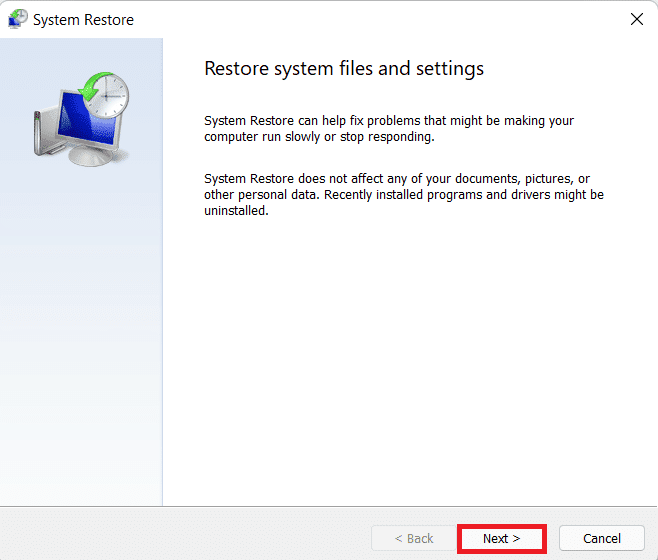
6. Liiska, ka dooro barta Soo celinta tooska ah(Automatic Restore Point) marka aadan u wajahneyn arinta. Guji (Click)Next .
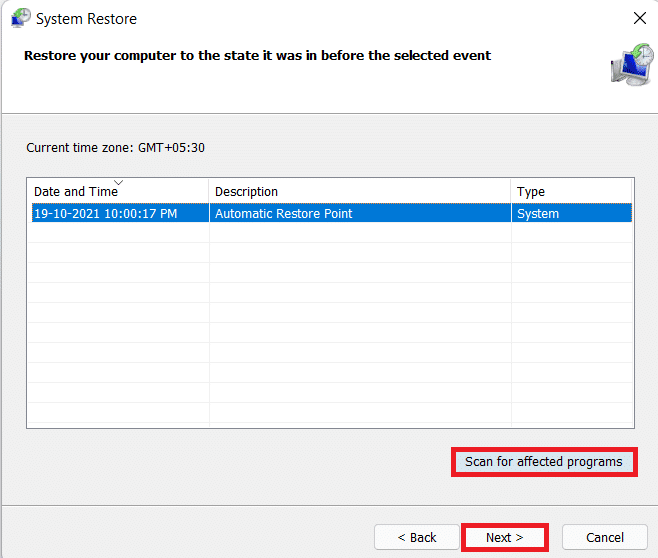
Fiiro gaar ah:(Note:) Intaa waxaa dheer, guji Scan ee barnaamijyada ay saameeyeen(Scan for affected programs) si aad u aragto liiska codsiyada ee ay saameyn doonto dib u soo celinta kombuyuutarka ee horay loo dejiyay. Guji (Click)Xir(Close) si aad u xidho daaqada dhawaan la furay.
7. Ugu dambeyntii, dhagsii dhame(Finish) .

Sidoo kale akhri: (Also Read:) Fix Startup Repair Infinite Loop on Windows 10/8/7
Habka 6: Orod dayactirka bilowga ah(Method 6: Run Startup Repair)
Haddii aadan xitaa awoodin inaad gasho kombuyuutarkaaga, hababka kor ku xusan wax faa'iido ah ma yeelan doonaan. Waa kuwan sida loo dayactiro Windows 11 adiga oo ku socodsiinaya Dayactirka Bilowga(Startup Repair) ah :
1. Gebi(Shut down) ahaanba demi kombiyuutarka oo sug 2 daqiiqo(wait for 2 minutes) .
2. Riix badhanka Power(Power button) si aad u shido Windows 11 PC gaaga.
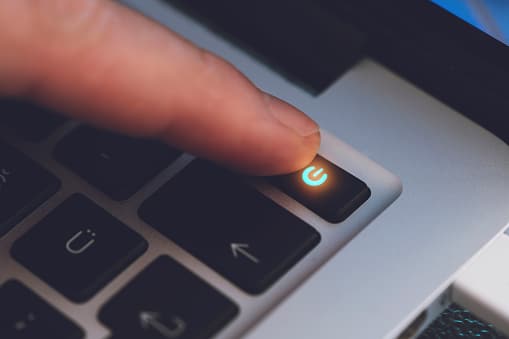
3. Marka aad aragto kombayutarka oo kor u kacaya, taabo batoonka Power si(press-hold Power button) aad u damiso si xoog ah. Ku celi habkan laba jeer.(Repeat this process twice.)
4. Kombuyuutarku si caadi ah ha u kiciyo marka saddexaad si uu u galo Windows Recovery Environment (RE) .
5. Guji cilad- Troubleshoot > Advanced options .

6. Ka dib, dooro Dayactirka Bilawga(Startup Repair) , sida hoos lagu muujiyey.

Habka 7: Dib u deji Windows PC
(Method 7: Reset Windows PC
)
Dib-u-dejinta PC-gaaga waa ikhtiyaar ay tahay inaad tixgeliso haddii aanay wax kale kuu shaqayn. Waa nidaam wax walba ka xayuubin lahaa nidaamka marka ugu horraysa ee la bootin karo. Nasiib wanaag, waxaad dooran kartaa inaad faylashaada ilaaliso laakiin dhammaan codsiyada aad rakibtay waa laga saari doonaa. Marka, si taxadar leh u hirgeli tillaabooyinka la bixiyay si loo dayactiro Windows 11 :
1. Riix Windows + X keys si aad u soo qaadatid liiska Quick Link .
2. Ka dooro Settings liiska.

3. In the System tab, hoos u dhaadhac oo guji Recovery .
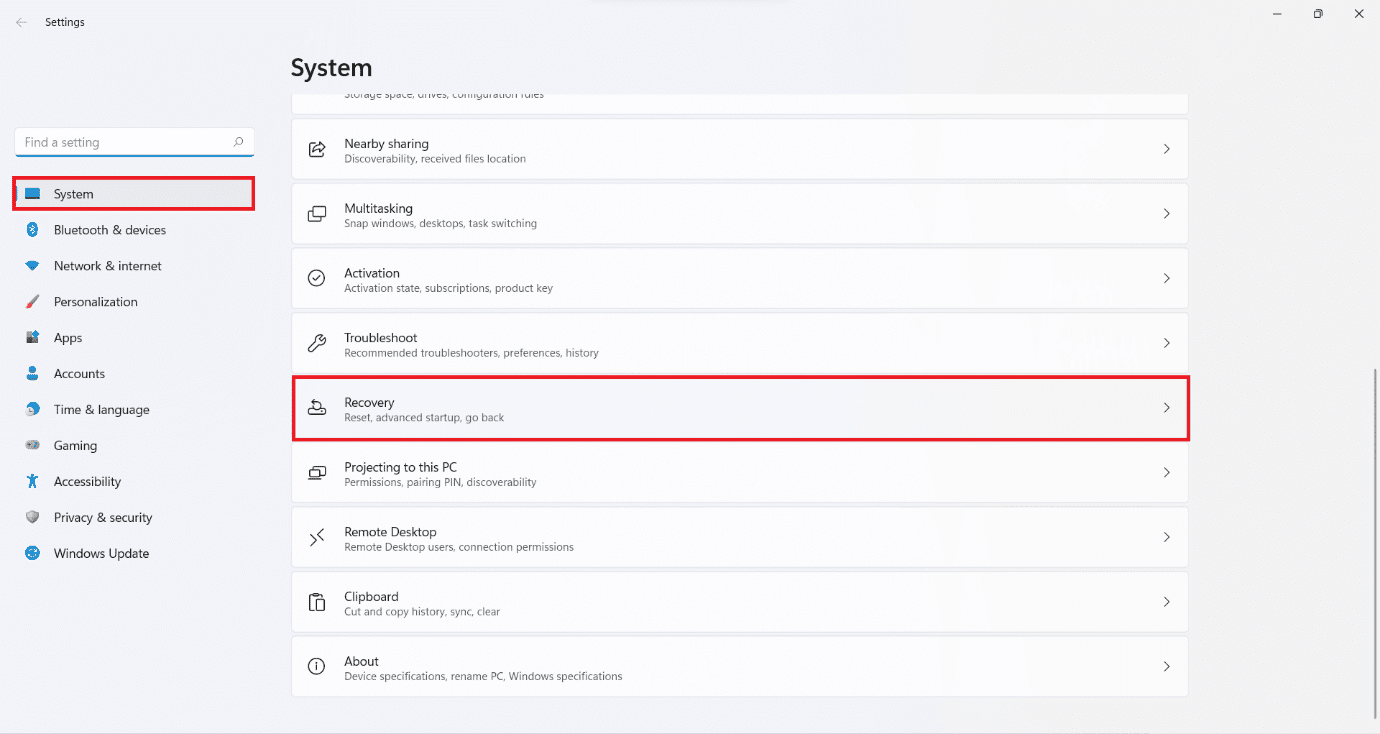
4. Hoosta xulashada soo kabashada(Recovery options) , dhagsii badhanka PC-ga Dib(Reset PC) u dajinta, sida ku cad.
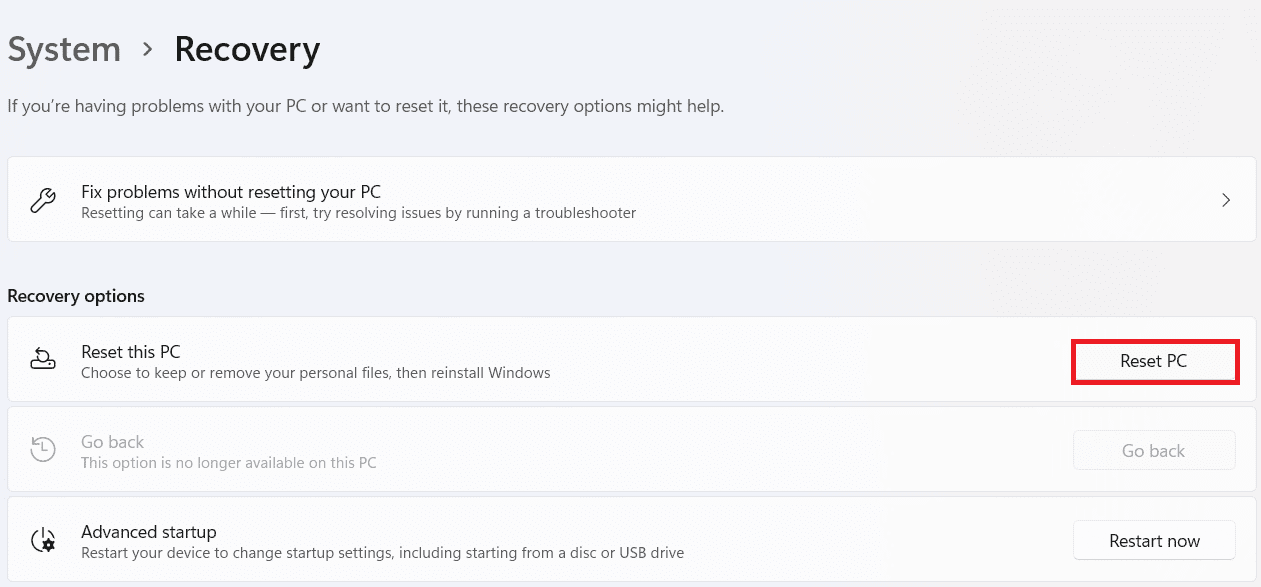
5. Daaqadda Dib-u-dejinta PC-ga(Reset this PC window) , dhagsii ikhtiyaarka Keydka faylalkayga oo sii wad.(Keep my files option and proceed.)
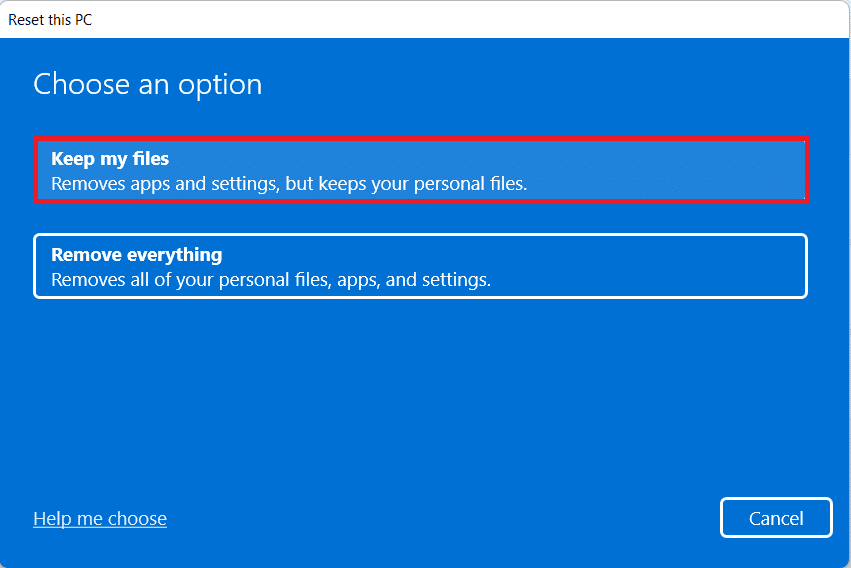
6. Dooro mid ka mid ah soo dejinta (download)Cloud ama dib u dajinta (reinstall)Maxalliga(Local) ah ee Sideed u jeclaan lahayd inaad dib u rakibto Windows? (How would you like to reinstall Windows?)shaashadda.
Xusuusin: Soo dejinta (Note:) daruurtu(Cloud) waxay u baahan tahay isku xidh internet oo firfircoon. Way ka aamin badan tahay doorashada dib u dajinta Maxaliga ah maadaama ay jirto fursad faylal maxalli ah oo musuqmaasuq ah.

Fiiro gaar ah:(Note:) Shaashadda dheeraadka ah ee(Additional settings) Settings, dooro Bedel Settings(Change settings) haddii aad rabto in aad bedesho doorashada hore loo sameeyay
7. Guji Xiga(Next) .
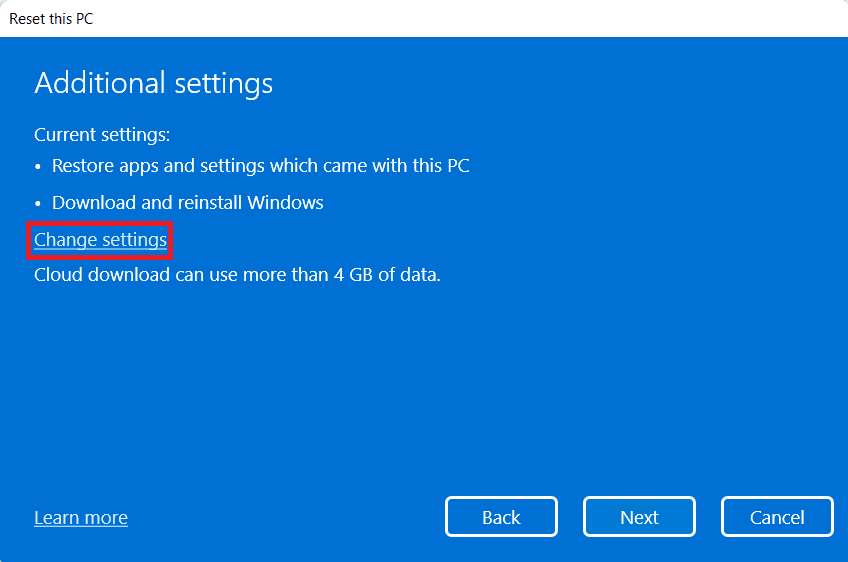
8. Ugu dambeyntii, dhagsii Reset si aad u dejiso PC-gaaga.

Inta lagu jiro nidaamka dib u dejinta, kombayutarkaagu(Reset) waxa laga yaabaa inuu dib u bilaabo dhawr jeer. Tani waa caadi waxaana laga yaabaa inay qaadato saacado in la dhamaystiro hawshan maadaama ay ku xidhan tahay kombiyuutarka iyo goobaha aad doorato.
lagu taliyay:(Recommended:)
- Sida loo badbaadiyo GIF ka Twitter on Android(How to Save GIF from Twitter on Android)
- Hagaaji Windows 10 Cilada Shaashada Buluuga ah(Fix Windows 10 Blue Screen Error)
- Sida loo Debloat Windows 11(How to Debloat Windows 11)
- Hagaaji Windows 10 Ku dheggan Diyaarinta Daaqadaha(Fix Windows 10 Stuck on Getting Windows Ready)
Waxaan rajaynaynaa inaad awooday inaad barato sida loo dayactiro Windows 11(how to repair Windows 11) . Noo sheeg habka aad ka heshay sida ugu fiican. Sidoo kale, wixii talo iyo tusaale ah waxaad ku soo diri kartaa qaybta faallooyinka ee hoose.
Related posts
Hagaaji PC-kan ma shaqayn karo Windows 11 Error
Sida loo beddelo Wallpaper Windows 11
Sida loo rakibo Windows 11 on Legacy BIOS
Sida loo suurtogeliyo ama loo joojiyo adeegga gudaha Windows 11
Sida loo rakibo Tool Graphics gudaha Windows 11
Sida loo Disable Tool Snipping gudaha Windows 11
Hagaaji VCRUNTIME140.dll Ka Maqan Windows 11
Sida loo awood chrome Remote Desktop on Windows 11
Sida loo beddelo iftiinka shaashadda Windows 11
Sida loo isticmaalo PowerToys gudaha Windows 11
Sida Sawirada waaweyn loogu daabaco bogag badan gudaha Windows 11
Sida loo soo celiyo Icon Recycle Bin ee maqan Windows 11
Sida loo damiyo Xbox Game Bar gudaha Windows 11
Sida loo hagaajiyo Buzzing Audio gudaha Windows 11
Sida Loo Beddelo Dalka Gudaha Bakhaarka Microsoft Windows 11
Sida loo socodsiiyo File Explorer sida maamulaha gudaha Windows 11
Sida loo damiyo Calaamadaha Ogeysiinta ee Windows 11
Sida loo sync time gudaha Windows 11
Sida Loo Fududeeyo Tifaftiraha Siyaasadda Kooxda gudaha Windows 11 Daabacaadda Guriga
Sida loo sahlo ama loo joojiyo Mobile Hotspot gudaha Windows 11
